动态重定位硬管管线点和管段的步骤
允许动态编辑的方向和距离需要符合由当前的样式和连接数据确定的条件。对自动布线区域进行编辑时,系统将自动重新计算新的自动布线方案。可以根据情况使用以下命令编辑自动布线点和管段:
- “移动段”,当相邻的管段共面时适用于管段。
- “编辑位置”,适用于与默认管接头配件和中间管段关联的两种中间布线点。
- “移动节点”,适用于与默认管接头配件相关联的中间布线点。
- “修剪/延伸管材”,适用于自由末端布线点。
草图管线点和管段通常通过放置几何约束和尺寸约束进行编辑。当涉及的管线几何图元没有受到完全约束时,可以动态更新为新方向和新尺寸。此外,您可以使用“三维移动/旋转”来重新定义中间布线点和自由末端布线点。
 “选项”面板
“选项”面板  “文档设置”
“文档设置” “单位”选项卡,然后从“线性尺寸显示精度”列表中选择一个选项。
“单位”选项卡,然后从“线性尺寸显示精度”列表中选择一个选项。近似移动中间默认管接头管线点(移动节点)
- 激活包含自动布线区域的管件管线或管材管线。
 在功能区上,单击“管线”选项卡
在功能区上,单击“管线”选项卡  “创建”面板
“创建”面板  “移动节点”,然后拖动与默认联接器配件关联的相应布线点,或在布线点上单击鼠标右键,然后选择“移动节点”。
“移动节点”,然后拖动与默认联接器配件关联的相应布线点,或在布线点上单击鼠标右键,然后选择“移动节点”。- 释放鼠标以结束拖动。
- 在图形窗口中,单击鼠标右键,然后选择“结束”。
- 再次单击鼠标右键并选择“完成编辑”。
精确移动中间默认管接头管线点(编辑位置)
激活管件管线或管材管线。
 在模型浏览器或图形窗口中,在相应的布线点上单击鼠标右键,然后选择“编辑位置”。
在模型浏览器或图形窗口中,在相应的布线点上单击鼠标右键,然后选择“编辑位置”。管线上新位置的有效长度将变为红色。新位置的有效长度由激活样式中的最小和最大管段长度决定。
单击以为管线点设定新位置,或者在管线上的有效长度内单击鼠标右键,然后选择“输入距离”:
- 若要修剪管段,请将光标暂停在当前管线长度内,然后输入有效的正偏移值。
- 若要延伸管段,请将光标暂停在当前管线长度外,然后输入有效的正偏移值。
单击鼠标右键,然后选择“完成编辑”。
近似移动中间自动管段(移动管段)
激活包含自动布线区域的管件管线或管材管线。
 在功能区上,单击“管线”选项卡
在功能区上,单击“管线”选项卡  “创建”面板
“创建”面板  “移动管段”,然后拖动自动布线区域中的相应管段,或在管段上单击鼠标右键,然后选择“移动管段”。
“移动管段”,然后拖动自动布线区域中的相应管段,或在管段上单击鼠标右键,然后选择“移动管段”。箭头将变为红色,指明箭头方向为拖动方向。
释放鼠标以结束拖动。
在图形窗口中,单击鼠标右键,然后选择“结束”。
再次单击鼠标右键并选择“完成编辑”。
精确移动中间自动管段(编辑位置)
激活包含自动布线区域的管件管线或管材管线。
 在自动布线区域中相应的中间管段上单击鼠标右键,然后选择“编辑位置”。
在自动布线区域中相应的中间管段上单击鼠标右键,然后选择“编辑位置”。“三维正交管线”工具将显示在选定的管段上,如下图所示:
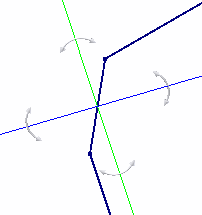
若要指定精确的距离,请执行以下操作之一:
- 在轴上单击鼠标右键,然后选择“输入距离”以设定值。
- 将光标暂停在轴上,然后在显示绿色的预览管线点时使用键盘直接键入值。“输入距离”对话框会自动提示并显示该值。
- 在轴上移动光标,注意距离的工具栏提示,然后单击以设定新位置。
如果存在多个可用方案,将显示“选择其他”工具,供您循环选择各个方案。单击中间区域进行选择。也可以在以后更改为其他自动布线方案。
在图形窗口中单击鼠标右键,然后选择“完成编辑”。
重定义中间草图管线点和自由末端管线点(三维移动/旋转)
默认情况下,空间坐标轴与世界坐标系保持一致,但可能与布线方向不同。若要正确定义相对于布线方向的 X、Y、Z 距离,可以重定义坐标轴与管段的对齐方式。
激活管件管线或管材管线。
在模型浏览器或图形窗口中,在适当的管线点上单击鼠标右键,然后选择“三维移动/旋转”。
 (可选)单击“重定义对齐或位置”命令,再单击空间坐标轴,然后选择管段。
(可选)单击“重定义对齐或位置”命令,再单击空间坐标轴,然后选择管段。“三维移动/旋转”工具的空间坐标轴将根据布线方向进行相应的调整。
使用自由拖动或通过输入精确值来近似或精确地重置管线点。
单击“应用”或“确定”。
使用“移动段”删除自动布线区域中不需要的管段
在自动布线区域中,当相邻的管段共面且互相垂直时,可以使用“移动段”删除其间不需要的管段。确保正在移动的管段不会与任何其他现有管段重叠。否则,系统将自动计算管线的形状。
 要删除自动布线区域中不需要的管段,请使用“管线”选项卡
要删除自动布线区域中不需要的管段,请使用“管线”选项卡  “创建”面板
“创建”面板  “移动管段”来拖动管段,直到布线点与相邻布线点重合。
“移动管段”来拖动管段,直到布线点与相邻布线点重合。如果拖动过程中违反了样式的最小长度设置,则违反该设置的管段将变为红色。同时,工具提示将显示该管段长度和红色的文本消息 *<最小管长>*。

释放光标以停止拖动。
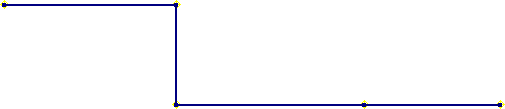
执行以下操作之一以删除多余的管线点:
- 在管线点上单击鼠标右键,然后选择“删除”。
 使用“管线”选项卡
使用“管线”选项卡  “创建”面板
“创建”面板  “移动节点”来拖动布线点,直到布线点与相邻布线点重合。
“移动节点”来拖动布线点,直到布线点与相邻布线点重合。